Kostenfestsetzung: Unterschied zwischen den Versionen
LQiu (Diskussion | Beiträge) |
(→Funktionen in der Abschlussleiste) |
||
| (6 dazwischenliegende Versionen von 3 Benutzern werden nicht angezeigt) | |||
| Zeile 3: | Zeile 3: | ||
{{Infobox_4 | {{Infobox_4 | ||
| Bild = | | Bild = | ||
| − | | Icon = Menüicon_Kostenfestsetzung.png | + | | Icon = Menüicon_Kostenfestsetzung.png|link= |
| Bildunterschrift = Kostenfestsetzung | | Bildunterschrift = Kostenfestsetzung | ||
| Kategorie = Gebühren | | Kategorie = Gebühren | ||
| Zeile 10: | Zeile 10: | ||
==Allgemeines== | ==Allgemeines== | ||
| + | <imagemap> | ||
| + | Datei:Gebühren_Kostenfestsetzung_Stammdaten.png| | ||
| − | [[ | + | rect 4 34 91 57 [[Kostenfestsetzung#Baustein-Update|Wechselt zu Textbausteine, um Textbausteinaktualisierungen vorzunehmen.]] |
| + | rect 92 34 157 57 [[Kostenfestsetzung#Kfa-Auswahl|Öffnet die Auswahlmaske für die Kostensfestsetzungsanträge.]] | ||
| + | rect 18 111 202 131 [[Kostenfestsetzung#Akte|Dient der Eingabe der Aktennummer. Für seit dem 01.08.2013 angelegte Akten wird aufgrund der Änderungen des Rechtsanwaltsvergütungsgesetzes die neue Gebührentabelle vorgeschlagen. Wurde die gewählte Akte vor dem 01.07.2004 angelegt, wird nach Bestätigung der Aktennummer mit Enter eine Hinweismeldung aufgerufen, über die eine Berechnung nach der BRAGO erfolgen kann. Die zu der Akte gespeicherten Daten werden automatisch in diese Rechnung eingelesen, können jedoch durch Überschreiben geändert werden.]] | ||
| + | rect 610 111 651 128 [[Kostenfestsetzung#drehen|Dreht die Aktenkurzbezeichnung um. Das Rubrum des Kostenfestsetzungsantrages wird ebenfalls entsprechend gedreht.]] | ||
| + | rect 18 135 203 154 [[Kostenfestsetzung#Gericht 1. Instanz|Es wird das 1. zur Akte hinterlegte Gericht mit dem Korrespondenzkürzel für die 1. Instanz vorgeschlagen.]] | ||
| + | rect 16 176 653 211 [[Kostenfestsetzung#Betreff|In diese zwei Zeilen kann ein maximal dreizeiliger Betreff eingetragen werden. Handelt es sich bei dem Empfänger des Kostenfestsetzungsantrags um einen Aktenbeteiligten, wird der zu diesem Beteiligten zur Akte gespeicherte Betreff vorgeschlagen und kann bei Bedarf durch einen frei formulierten Text ersetzt werden. Der Betreff-Text kann nach Bestätigung mit Enter sofort in der Rechnungsvorschau eingesehen werden.]] | ||
| + | rect 684 80 875 97 [[Kostenfestsetzung#Übersendungsanschreiben Mandant|Mit dieser Funktion kann die automatische Erstellung eines Übersendungsanschreibens aktiviert werden.]] | ||
| + | rect 682 110 1005 131 [[Kostenfestsetzung#Mandant|Es können zu der Akte angelegte Mandanten aus der Liste ausgewählt werden.]] | ||
| + | rect 681 133 1004 155 [[Kostenfestsetzung#Textbaustein|Es kann ein entsprechender Textbaustein aus der Liste ausgewählt werden.]] | ||
| + | rect 19 224 146 243 [[Kostenfestsetzung#Anzahl Auftraggeber|In dieses Feld wird automatisch die Anzahl der Auftraggeber eingelesen. Das Programm errechnet dann automatisch die Erhöhung der Gebührenquote gemäß Nr. 1008 RVG. Wurde die Anzahl der Auftraggeber in den Stammdaten zur Akte eingegeben, wird diese im Kostenfestsetzungsantrag automatisch vom Programm vorgeschlagen.]] | ||
| + | rect 170 228 369 245 [[Kostenfestsetzung#Mandant ist vorsteuerabzugsberechtig|Diese Option wird aktiviert, wenn der Mandant zum Vorsteuerabzug berechtigt ist.]] | ||
| + | rect 21 342 404 363 [[Kostenfestsetzung#Einleitungstext|Aus der Liste der angelegten Einleitungstexte wird der gewünschte gewählt. Der gewählte Text wird bei der Erstellung der nächsten Rechnung automatisch wieder vorgeschlagen. Über Plus kann ein weiterer Einleitungstext eingefügt werden, der jeweils nur für die aktuelle Rechnung verwendet wird. Über die Editierschaltfläche können der Auflistung neue Texte hinzugefügt oder vorhandene geändert werden.]] | ||
| + | rect 425 342 543 363 [[Kostenfestsetzung#Gebührentabelle|Aufgrund der Änderungen des Rechtsanwaltsvergütungsgesetzes ab 01.08.2013 kann hier die gewünschte Gebührentabelle gewählt werden. Automatisch wird die zum Aktenanlagedatum gültige Tabelle vorgeschlagen.]] | ||
| + | rect 23 374 1015 688 [[Kostenfestsetzung#Vorschau|Zeigt eine Vorschau des zu erstellenden Rechnung. Bearbeitungen sind direkt in der Vorschau möglich. Über ein Kontextmenü kann der Text u. a. formatiert und ein Zeilenlineal zur Bearbeitung von Absatzeinzügen eingeblendet werden.]] | ||
| + | rect 877 704 956 742 [[Kostenfestsetzung#Weiter|Öffnet Gebührenerfassung.]] | ||
| + | rect 956 704 1035 742 [[Kostenfestsetzung#Abbruch|Schließt das Fenster ohne Speicherung.]] | ||
| + | |||
| + | desc none | ||
| + | </imagemap> | ||
Mit dieser Programmfunktion wird ein Kostenfestsetzungsantrag erstellt. | Mit dieser Programmfunktion wird ein Kostenfestsetzungsantrag erstellt. | ||
| Zeile 17: | Zeile 37: | ||
Bei Aufruf der Programmfunktion muss zunächst ein Kostenfestsetzungsantrag gewählt werden. Dafür wird eine entsprechende Maske angezeigt. | Bei Aufruf der Programmfunktion muss zunächst ein Kostenfestsetzungsantrag gewählt werden. Dafür wird eine entsprechende Maske angezeigt. | ||
| − | + | <imagemap> | |
| + | Datei:Gebühren_Kostenfestsetzung_Auswahl.png| | ||
| + | desc none | ||
| + | </imagemap> | ||
Hier kann - bezogen auf das jeweilige Verfahren - ein Kostenfestsetzungsantrag bzw. Kostenausgleichungsantrag gewählt werden. | Hier kann - bezogen auf das jeweilige Verfahren - ein Kostenfestsetzungsantrag bzw. Kostenausgleichungsantrag gewählt werden. | ||
| − | + | <imagemap> | |
| + | Datei:Gebühren_Kostenfestsetzung_Auswahl_FamFG.png| | ||
| + | desc none | ||
| + | </imagemap> | ||
Hier kann ein Kostenfestsetzungsantrag bzw. Kostenausgleichungsantrag nach FamFG gewählt werden. | Hier kann ein Kostenfestsetzungsantrag bzw. Kostenausgleichungsantrag nach FamFG gewählt werden. | ||
| Zeile 35: | Zeile 61: | ||
===Kfa-Auswahl=== | ===Kfa-Auswahl=== | ||
| − | Öffnet die Auswahlmaske für die Kostensfestsetzungsanträge | + | Öffnet die Auswahlmaske für die Kostensfestsetzungsanträge. |
==Funktionen im Bearbeitungsbereich== | ==Funktionen im Bearbeitungsbereich== | ||
| Zeile 45: | Zeile 71: | ||
Für seit dem 01.08.2013 angelegte Akten wird aufgrund der Änderungen des Rechtsanwaltsvergütungsgesetzes die neue Gebührentabelle vorgeschlagen. | Für seit dem 01.08.2013 angelegte Akten wird aufgrund der Änderungen des Rechtsanwaltsvergütungsgesetzes die neue Gebührentabelle vorgeschlagen. | ||
| − | Wurde die gewählte Akte vor dem 01.07.2004 angelegt, wird nach Bestätigung der Aktennummer mit [[Datei:TK_Enter.png]] eine Hinweismeldung aufgerufen, über die eine Berechnung nach der BRAGO erfolgen kann. | + | Wurde die gewählte Akte vor dem 01.07.2004 angelegt, wird nach Bestätigung der Aktennummer mit [[Datei:TK_Enter.png|link=]] eine Hinweismeldung aufgerufen, über die eine Berechnung nach der BRAGO erfolgen kann. |
Die zu der Akte gespeicherten Daten werden automatisch in diese Rechnung eingelesen, können jedoch durch Überschreiben geändert werden. | Die zu der Akte gespeicherten Daten werden automatisch in diese Rechnung eingelesen, können jedoch durch Überschreiben geändert werden. | ||
| Zeile 51: | Zeile 77: | ||
===drehen=== | ===drehen=== | ||
| − | Dreht die Aktenkurzbezeichnung um. Das Rubrum des Kostenfestsetzungsantrages wird ebenfalls entsprechend gedreht | + | Dreht die Aktenkurzbezeichnung um. Das Rubrum des Kostenfestsetzungsantrages wird ebenfalls entsprechend gedreht. |
===Gericht 1. Instanz=== | ===Gericht 1. Instanz=== | ||
| Zeile 59: | Zeile 85: | ||
===Betreff=== | ===Betreff=== | ||
| − | In diese | + | In diese zwei Zeilen kann ein maximal dreizeiliger Betreff eingetragen werden. |
Handelt es sich bei dem Empfänger des Kostenfestsetzungsantrags um einen Aktenbeteiligten, wird der zu diesem Beteiligten zur Akte gespeicherte Betreff vorgeschlagen und kann bei Bedarf durch einen frei formulierten Text ersetzt werden. | Handelt es sich bei dem Empfänger des Kostenfestsetzungsantrags um einen Aktenbeteiligten, wird der zu diesem Beteiligten zur Akte gespeicherte Betreff vorgeschlagen und kann bei Bedarf durch einen frei formulierten Text ersetzt werden. | ||
| − | Der Betreff-Text kann nach Bestätigung mit [[Datei:TK_Enter.png]] sofort in der Rechnungsvorschau eingesehen werden. | + | Der Betreff-Text kann nach Bestätigung mit [[Datei:TK_Enter.png|link=]] sofort in der Rechnungsvorschau eingesehen werden. |
===Übersendungsanschreiben Mandant=== | ===Übersendungsanschreiben Mandant=== | ||
| Zeile 76: | Zeile 102: | ||
Es kann ein entsprechender Textbaustein aus der Liste ausgewählt werden. | Es kann ein entsprechender Textbaustein aus der Liste ausgewählt werden. | ||
| − | |||
| − | |||
===Anzahl Auftraggeber=== | ===Anzahl Auftraggeber=== | ||
| Zeile 91: | Zeile 115: | ||
Aus der Liste der angelegten Einleitungstexte wird der gewünschte gewählt. Der gewählte Text wird bei der Erstellung der nächsten Rechnung automatisch wieder vorgeschlagen. | Aus der Liste der angelegten Einleitungstexte wird der gewünschte gewählt. Der gewählte Text wird bei der Erstellung der nächsten Rechnung automatisch wieder vorgeschlagen. | ||
| − | Über [[Datei:TK_Plus.png]] kann ein weiterer Einleitungstext eingefügt werden, der jeweils nur für die aktuelle Rechnung verwendet wird. | + | Über [[Datei:TK_Plus.png|link=]] kann ein weiterer Einleitungstext eingefügt werden, der jeweils nur für die aktuelle Rechnung verwendet wird. |
| − | Über [[Datei:Z_3P.png]] können der Auflistung neue Texte hinzugefügt oder vorhandene geändert werden. | + | Über [[Datei:Z_3P.png|link=]] können der Auflistung neue Texte hinzugefügt oder vorhandene geändert werden. |
===Gebührentabelle=== | ===Gebührentabelle=== | ||
| Zeile 110: | Zeile 134: | ||
===Weiter=== | ===Weiter=== | ||
| + | |||
| + | [[Datei:Z_Weiter.png|link=]] | ||
Öffnet [https://onlinehilfen.ra-micro.de/index.php/Kostenfestsetzung_Geb%C3%BChrenerfassung Gebührenerfassung.] | Öffnet [https://onlinehilfen.ra-micro.de/index.php/Kostenfestsetzung_Geb%C3%BChrenerfassung Gebührenerfassung.] | ||
| − | ===Abbruch=== | + | ===Abbruch und Schließen=== |
| + | |||
| + | [[Datei:Z_Schließen.png|link=]] | ||
Schließt das Fenster ohne Speicherung. | Schließt das Fenster ohne Speicherung. | ||
| − | |||
[[Category:Gebühren]] | [[Category:Gebühren]] | ||
Aktuelle Version vom 22. August 2018, 12:17 Uhr
Hauptseite > Gebühren > Kostenfestsetzung
| Kostenfestsetzung | |||||||
|---|---|---|---|---|---|---|---|
|
|
Inhaltsverzeichnis
Allgemeines
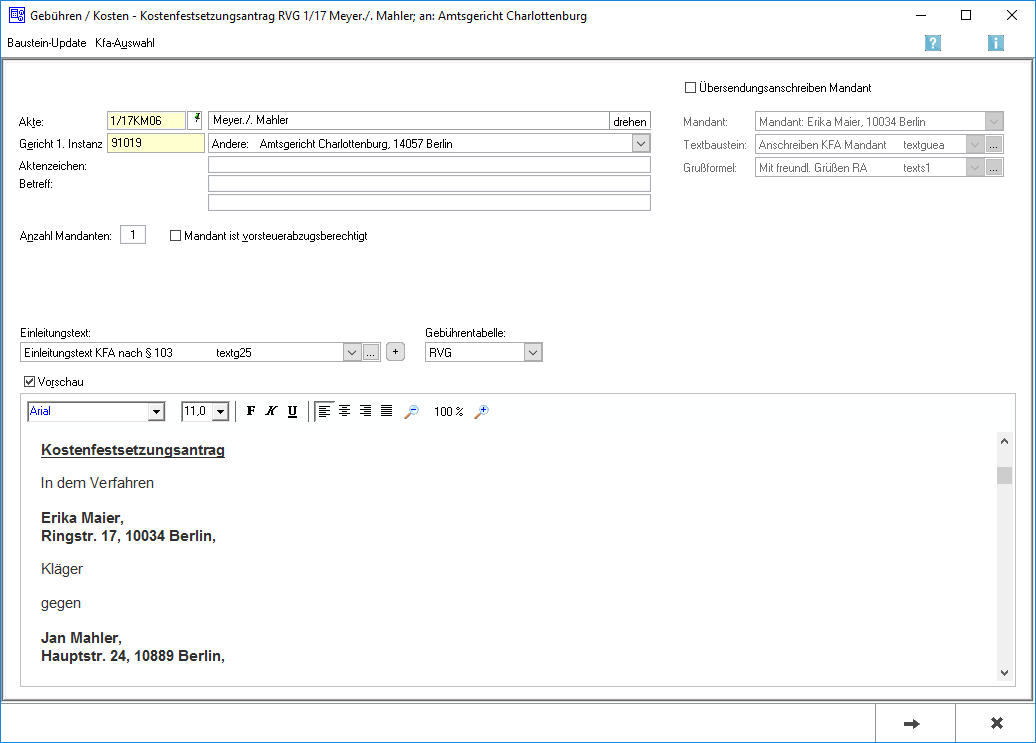
Mit dieser Programmfunktion wird ein Kostenfestsetzungsantrag erstellt.
Bei Aufruf der Programmfunktion muss zunächst ein Kostenfestsetzungsantrag gewählt werden. Dafür wird eine entsprechende Maske angezeigt.
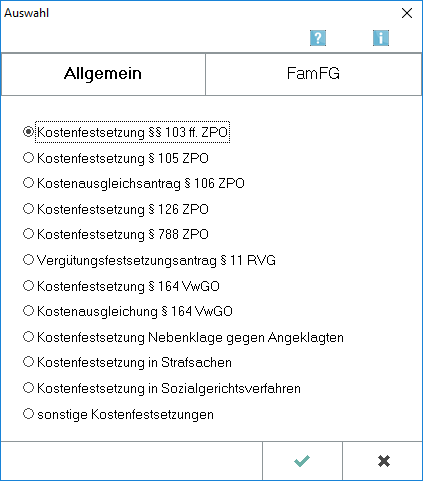
Hier kann - bezogen auf das jeweilige Verfahren - ein Kostenfestsetzungsantrag bzw. Kostenausgleichungsantrag gewählt werden.
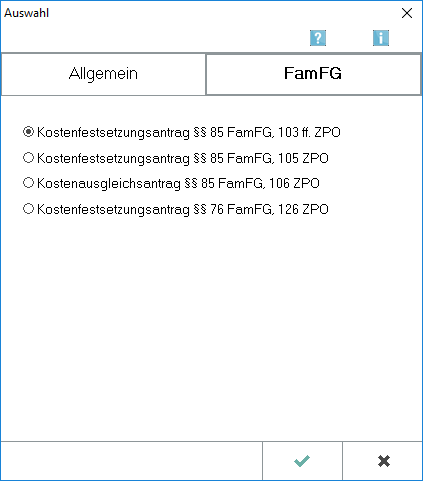
Hier kann ein Kostenfestsetzungsantrag bzw. Kostenausgleichungsantrag nach FamFG gewählt werden.
Wurde unter Prozesskostenhilfe KFA PKH die Abfrage nach der Erstellung des Kostenfestsetzungsantrages für die Differenzkosten bejaht, wird hier der Entwurf verwendet und die Gebühren brauchen nicht noch einmal eingegeben zu werden.
Funktionen in der Toolbar
Baustein-Update
Wechselt zu Textbausteine, um Textbausteinaktualisierungen vorzunehmen.
Kfa-Auswahl
Öffnet die Auswahlmaske für die Kostensfestsetzungsanträge.
Funktionen im Bearbeitungsbereich
Akte
Dient der Eingabe der Aktennummer.
Für seit dem 01.08.2013 angelegte Akten wird aufgrund der Änderungen des Rechtsanwaltsvergütungsgesetzes die neue Gebührentabelle vorgeschlagen.
Wurde die gewählte Akte vor dem 01.07.2004 angelegt, wird nach Bestätigung der Aktennummer mit ![]() eine Hinweismeldung aufgerufen, über die eine Berechnung nach der BRAGO erfolgen kann.
eine Hinweismeldung aufgerufen, über die eine Berechnung nach der BRAGO erfolgen kann.
Die zu der Akte gespeicherten Daten werden automatisch in diese Rechnung eingelesen, können jedoch durch Überschreiben geändert werden.
drehen
Dreht die Aktenkurzbezeichnung um. Das Rubrum des Kostenfestsetzungsantrages wird ebenfalls entsprechend gedreht.
Gericht 1. Instanz
Es wird das 1. zur Akte hinterlegte Gericht mit dem Korrespondenzkürzel für die 1. Instanz vorgeschlagen.
Betreff
In diese zwei Zeilen kann ein maximal dreizeiliger Betreff eingetragen werden.
Handelt es sich bei dem Empfänger des Kostenfestsetzungsantrags um einen Aktenbeteiligten, wird der zu diesem Beteiligten zur Akte gespeicherte Betreff vorgeschlagen und kann bei Bedarf durch einen frei formulierten Text ersetzt werden.
Der Betreff-Text kann nach Bestätigung mit ![]() sofort in der Rechnungsvorschau eingesehen werden.
sofort in der Rechnungsvorschau eingesehen werden.
Übersendungsanschreiben Mandant
Mit dieser Funktion kann die automatische Erstellung eines Übersendungsanschreibens aktiviert werden.
Mandant
Es können zu der Akte angelegte Mandanten aus der Liste ausgewählt werden.
Textbaustein
Es kann ein entsprechender Textbaustein aus der Liste ausgewählt werden.
Anzahl Auftraggeber
In dieses Feld wird automatisch die Anzahl der Auftraggeber eingelesen. Das Programm errechnet dann automatisch die Erhöhung der Gebührenquote gemäß Nr. 1008 RVG. Wurde die Anzahl der Auftraggeber in den Stammdaten zur Akte eingegeben, wird diese im Kostenfestsetzungsantrag automatisch vom Programm vorgeschlagen.
Mandant ist vorsteuerabzugsberechtig
Diese Option wird aktiviert, wenn der Mandant zum Vorsteuerabzug berechtigt ist.
Einleitungstext
Aus der Liste der angelegten Einleitungstexte wird der gewünschte gewählt. Der gewählte Text wird bei der Erstellung der nächsten Rechnung automatisch wieder vorgeschlagen.
Über ![]() kann ein weiterer Einleitungstext eingefügt werden, der jeweils nur für die aktuelle Rechnung verwendet wird.
kann ein weiterer Einleitungstext eingefügt werden, der jeweils nur für die aktuelle Rechnung verwendet wird.
Über ![]() können der Auflistung neue Texte hinzugefügt oder vorhandene geändert werden.
können der Auflistung neue Texte hinzugefügt oder vorhandene geändert werden.
Gebührentabelle
Aufgrund der Änderungen des Rechtsanwaltsvergütungsgesetzes ab 01.08.2013 kann hier die gewünschte Gebührentabelle gewählt werden.
Automatisch wird die zum Aktenanlagedatum gültige Tabelle vorgeschlagen.
Vorschau
Zeigt eine Vorschau des zu erstellenden Rechnung. Bearbeitungen sind direkt in der Vorschau möglich.
Über ein Kontextmenü kann der Text u. a. formatiert und ein Zeilenlineal zur Bearbeitung von Absatzeinzügen eingeblendet werden.
Funktionen in der Abschlussleiste
Weiter
Öffnet Gebührenerfassung.
Abbruch und Schließen
Schließt das Fenster ohne Speicherung.